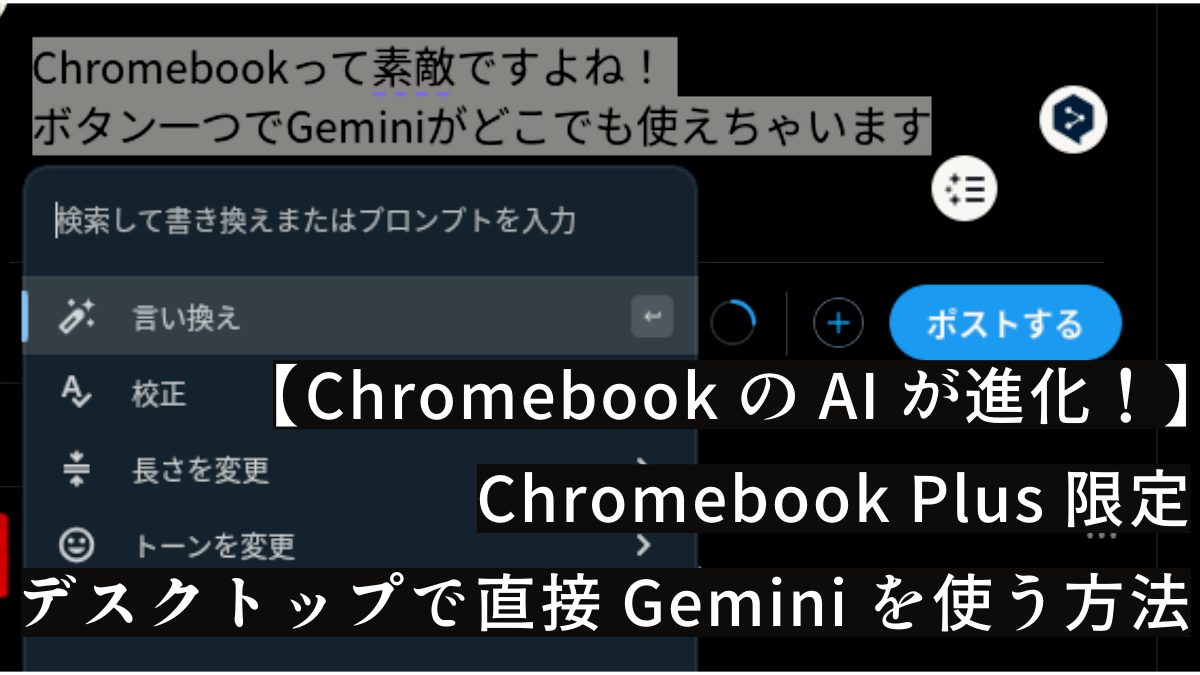どうもChromebookマニアのタケイ(@pcefancom)です。
Chromebook Plus限定ですが、GeminiがOSに組み込まれてチャット欄を開かずにプロンプトを入力できるようになりました!
Chromebook PlusのGeminiすごく使いやすいんですけど?
・検索キー+F
・Geminiがメニューででてくる
・校正、書き換え、絵文字
・長文化
をしてくれる。
これがAIとして使ってみたかった形。ブラウザを開いてお願いするのではなく、右クリックで修正。 pic.twitter.com/rHW9C7wAsb
— タケイマコト (@pcefancom) October 4, 2024
ChromebookですばやくGemini(クイックインサート)を使う方法
例えばこれまでGeminiを使って文章を作成するには
- ブラウザを立ち上げる
- Geminiの画面を開く
- プロンプトを入力する
- 作成結果を確認してコピー
- ドキュメントにペースト
流れでしたが、これからは
- クイックインサートキーを押す
- ポップアップ画面でプロンプトを入力するあるいは指示を選択
- 変換を押す
だけで済みます。
クイックインサートキーを押す
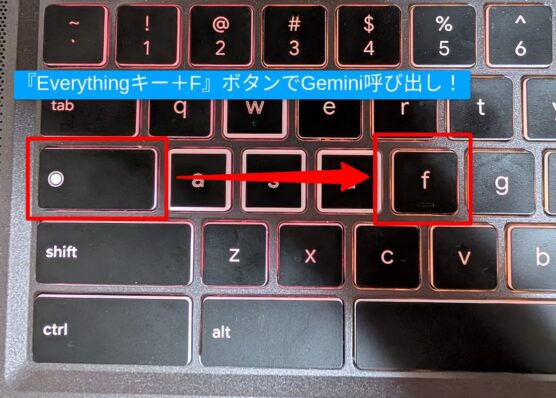
使い方も簡単です。
Everythingボタンを押しながらFキーを押します。
初めて使うときは、案内のポップアップが出るので「始める」をクリック。
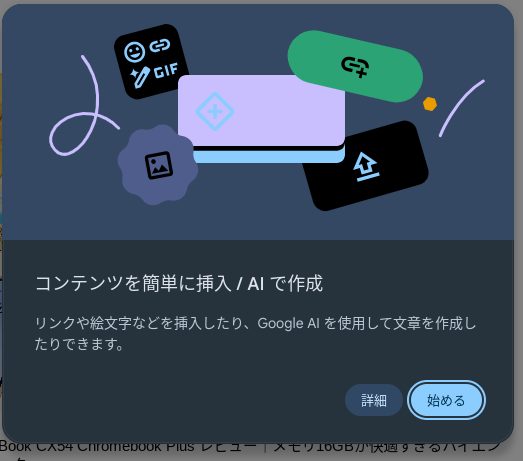
そうすると、入力している文章上にGeminiのポップアップが表示されます。
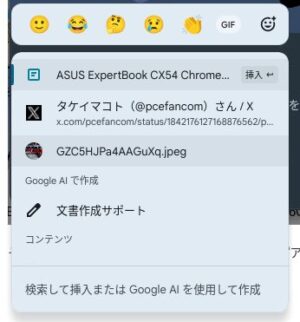
文章を選んだ状態でクイックインサートキーを押せば、編集メニューが出てくるのでそのまま文章の編集をAIに頼めてしまいます。
これはX上でも使えます。
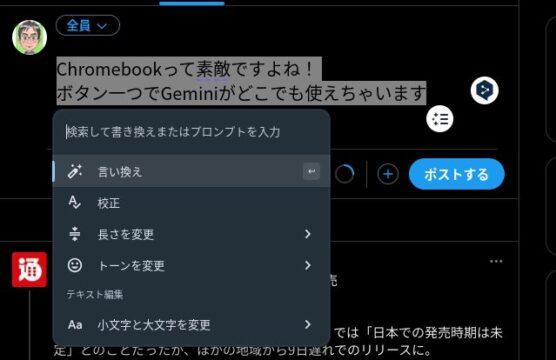
Googleドキュメント、WordPress上、X(Twitter)文章を直接Geminiで修正する
便利と思った使い方は、Googleドキュメント、WordPress上、X(Twitter)文章を直接Geminiで修正する使い方です。
GoogleドキュメントやWordPress上で文章をドラッグ。
指定した状態で「検索キー+F」を押します。
入力欄にプロンプトを入力すれば、指示通りに修正してくれます。
他にも
- 言い換え|文章の言い換え候補を作ってくれる
- 校正|てにをは、句読点を修正してくれる
- 長さを変更|詳しく、簡潔にの二択でいい感じにしてくれる
- トーンを変更|絵文字を追加してくれる、Xに便利
- 小文字と大文字を変更|全部小文字、大文字、先頭だけ大文字に変更
してくれるなど便利な機能が満載になっています。
特に便利と思ったのが「小文字と大文字を変更」機能ですね。
商品名やアルファベットの表記など、ばらばらで書いてしまっても、文章をドラッグして「小文字と大文字を変更」をおしたら一発で直してくれました。
Chromebook Plusのクイックインサートキーが便利すぎて感動している
大文字を変更、先頭を大文字にするとかあとから修正がすごく楽。
一太郎の校正とかもういらないかも。 pic.twitter.com/aDunfsdzXm— タケイマコト (@pcefancom) October 4, 2024
これが使いたかったAIのスタイル!|Chromebook Plusは超おすすめです!
以上、Geminiをデスクトップから使う方法(クイックインサート)の紹介でした!
これまで「AI PC」と聞いたり、実際に触ったりしても、結局
「チャット欄を開いて質問ができるだけ」
なことに違和感を覚える方も多かったのではないでしょうか?
それはそれで便利ですが、使いたかったのは「右クリックしたらそのままAIが使える」でした。
Chromebookの「クイックインサートキー」はそれを体現しているなと感じました。
ブラウザを開かなくてもOK、ボタンを押すだけで、AI(Gemini)にアクセスできる、これは本当に便利です。
Chromebook Plus限定の機能ですが、作業効率を向上してくれる可能性を秘めています。
ぜひこの機会にChromebook Plusを検討してみてください!
本当におすすめです!
ちなみに一番安いChromebook Plusはこちらです。